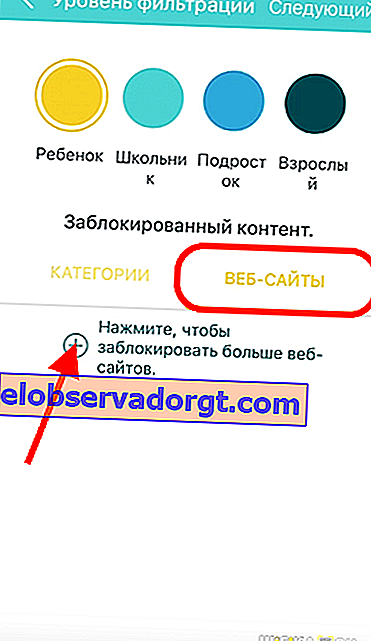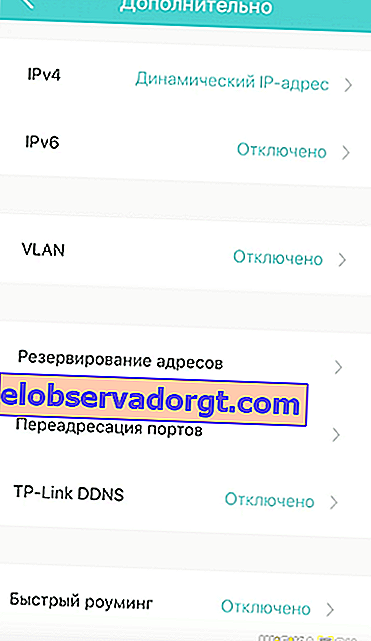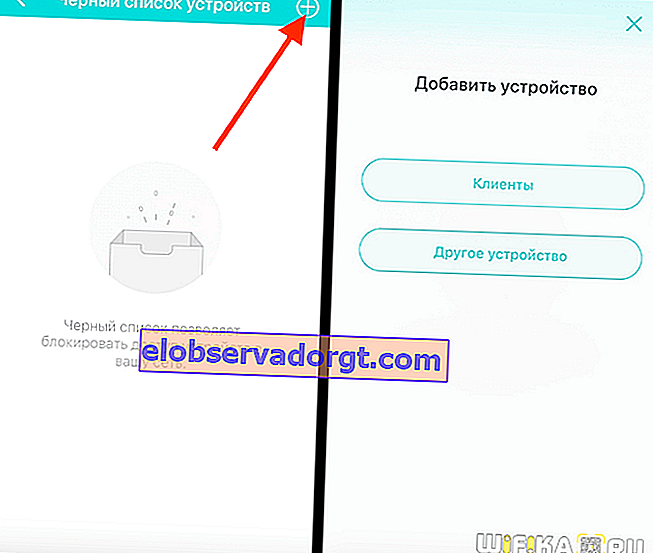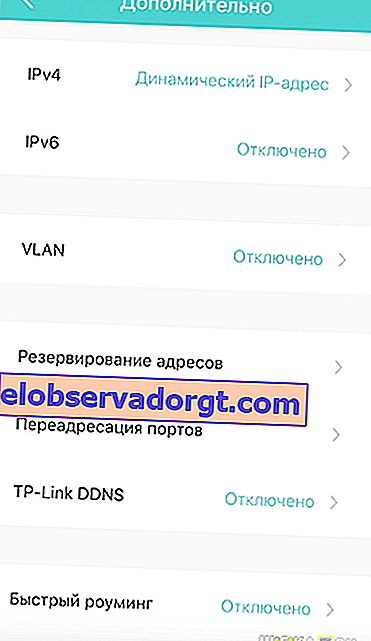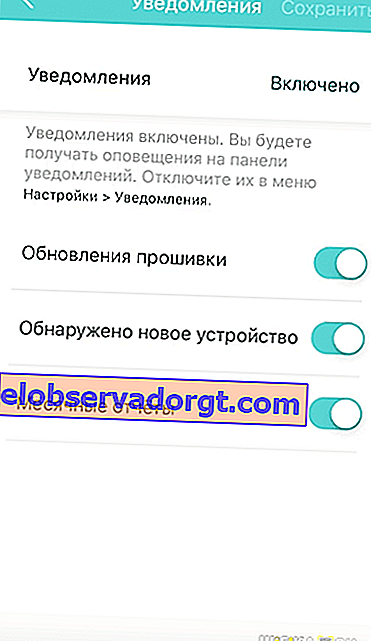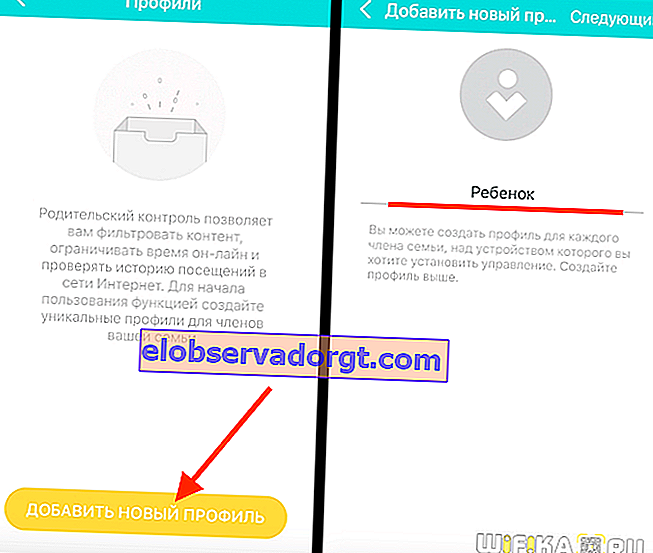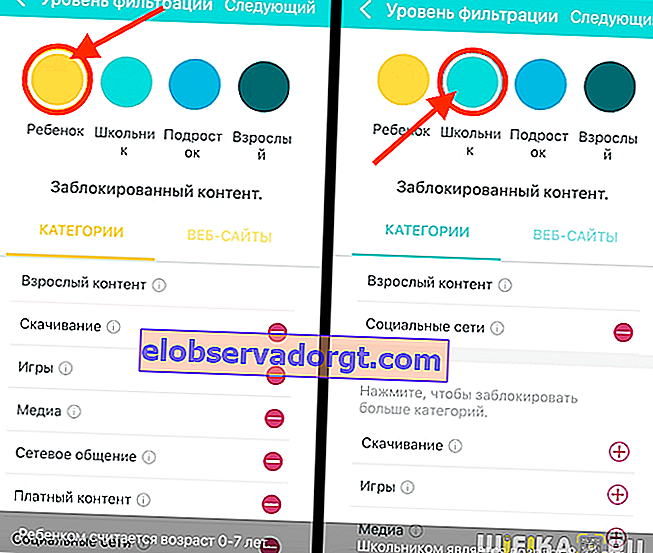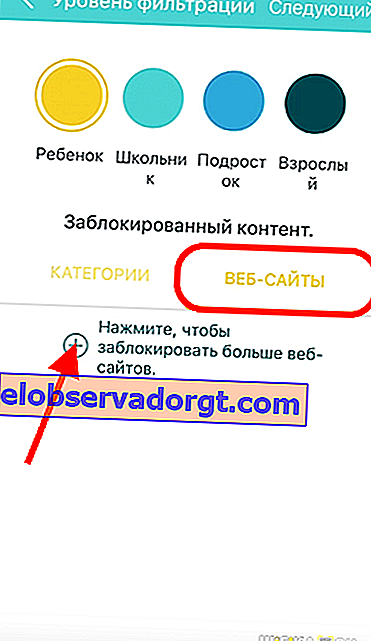In einem der vorherigen Artikel haben wir uns am Beispiel des E4-Modells aus der Deco-Serie mit TP-Link-Maschensystemen vertraut gemacht. Heute möchte ich Ihnen detaillierte Anweisungen zum Anschließen an einen Router oder das Internet und zum Einrichten eines WLAN-Netzwerks mit nahtlosem Roaming geben. Ich werde sofort reservieren, dass dieses Handbuch universell ist und für alle Modelle von Tp-Link Deco-Maschensystemen geeignet ist - m4, m5, e3, m9, m9 plus und andere.
TP-Link Deco Mesh Internetverbindung
Um das Netz des TP-Link Deco-Systems einzurichten, müssen Sie es nicht über ein Kabel mit Ihrem Computer verbinden. Für die Erstkonfiguration benötigen Sie lediglich ein Mobiltelefon mit einer darauf installierten proprietären Anwendung. Es kann mit dem QR-Code auf dem Paket heruntergeladen werden. Wir scannen und installieren.

Schließen Sie danach beide Deco-Module an eine Steckdose an. Und auch in einem von ihnen in Port "1" stecken wir ein Kabel vom Internetprovider oder verbinden uns mit einem Kabel aus dem Kit mit dem Haupt-WLAN-Router, wenn Sie ein vorhandenes Netzwerk erweitern möchten.

Lassen Sie uns jetzt ganz in die mobile Anwendung „Deco“ eintauchen. Auf der Startseite werden wir aufgefordert, ein neues Konto im TP-Link ID-Clouddienst zu registrieren. Ich habe es bereits, da ich zuvor den Remotezugriff auf einen der Router dieser Firma konfiguriert habe, was bedeutet, dass es ausreicht, sich einfach anzumelden.

Klicken Sie nach Eingabe Ihres persönlichen Kontos auf die Schaltfläche "Erste Schritte" und wählen Sie Ihr Modell eines Netzsystems aus der Deco-Serie aus. Ich habe E4 - den letzten auf der Liste.

Als nächstes werden wir gebeten, die Verbindung der Geräte und ihre Arbeitsbereitschaft zu überprüfen

Wenn die Anzeige blau blinkt, ist das System zur Konfiguration bereit und hat begonnen, ein eigenes WLAN-Signal weiterzuleiten

Wir müssen in den Telefoneinstellungen, die den Namen "Deco_XXXX" haben, eine Verbindung zu diesem Netzwerk herstellen. Kein Passwort erforderlich.

Als Nächstes weisen wir den Standort dieses Zugriffspunkts zu, damit später, wenn mehrere Module verbunden sind, die Navigation zwischen ihnen einfacher wird.

Wählen Sie auf der nächsten Seite den Typ der Internetverbindung aus. Wenn Sie ein Kabel von einem Anbieter an das Mesh-System angeschlossen haben, müssen Sie es sowie alle Daten für die Verbindung vom Dienstanbieter herausfinden. Registrieren Sie die MAC-Adresse bei Bedarf auch manuell, wenn sie mit Ihrem Konto beim Anbieter verknüpft ist.

Wenn Sie Deco mit einem anderen Router verbinden, auf dem das Internet bereits konfiguriert ist, belassen wir "Dynamic IP".

Danach legen Sie den Namen und das Passwort für das neue drahtlose Netzwerk fest

Damit ist die Einstellung des ersten Punktes abgeschlossen. Jetzt müssen Sie warten, bis es neu gestartet wird, um alle Daten anzuwenden und von dort aus eine Verbindung zum neuen WiFi-Netzwerk herzustellen.

In diesem Stadium muss Bluetooth am Telefon aktiviert werden, da die Suche nach nachfolgenden Modulen über diese Art der Verbindung durchgeführt wird. In diesem Fall können Sie auf dem ersten Gerät keine Verbindung zum erstellten WLAN-Netzwerk trennen.
Dann können Sie die zweite Deko aus dem Kit installieren. Klicken Sie dazu in der Anwendung auf die entsprechende Schaltfläche und warten Sie, bis sie gefunden wird. Und dann wählen wir den Ort im Haus, an dem es installiert werden soll

Und dann - die Wahl des Raumes, in dem sie arbeiten wird

Klicken Sie im letzten Schritt auf "Fertig stellen".

Was ist, wenn das Internet auf TP-Link Deco nicht funktioniert?
Manchmal kann während der Konfiguration des Netzes des Deco E4-Systems ein Internetverbindungsfehler auftreten.

Für den Fall, dass Sie eine Verbindung über einen zusätzlichen Router hergestellt haben, an den das Kabel des Anbieters angeschlossen ist, wird empfohlen, die Verfügbarkeit des LAN-Ports zu überprüfen, über den Sie das Mesh-System für den Betrieb angeschlossen haben. Es sollte nicht für IPTV oder VoIP reserviert sein. Sie können dies in den Router-Einstellungen überprüfen oder das Kabel einfach an einen anderen Anschluss verlegen.
Einrichten eines nahtlosen WLAN-Roamings auf einem TP-Link Deco E4-Mesh-System
Fahren wir mit dem Einrichten des schnellen Roamings innerhalb des TP-Link Deco E4-WLAN-Netzwerks fort (es wird auch als nahtloses oder schnelles Roaming bezeichnet). Auf dem Hauptbildschirm des Mesh-Systembedienfelds werden die derzeit mit WLAN verbundenen Geräte mit Informationen zum eingehenden und ausgehenden Datenverkehr angezeigt. Um die detaillierten Einstellungen einzugeben, müssen Sie zur Registerkarte "Mehr" gehen.

Wir kommen zum detaillierten Menü. Lassen Sie uns die Hauptpunkte durchgehen.

- WiFi - hier können Sie die soeben eingestellten Verbindungsparameter ändern (SSID und Passwort)
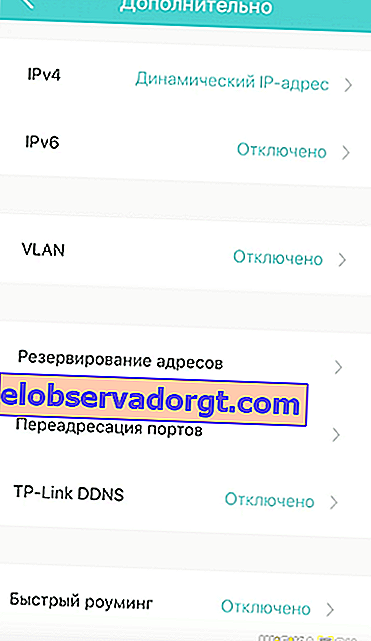
- Blacklist - In diesem Abschnitt können Sie Geräte hinzufügen, die keine Verbindung zu Ihrem Netzwerk herstellen dürfen. Sie können sowohl aus den bereits verbundenen Geräten auswählen als auch anhand der MAC-Adresse ein neues hinzufügen
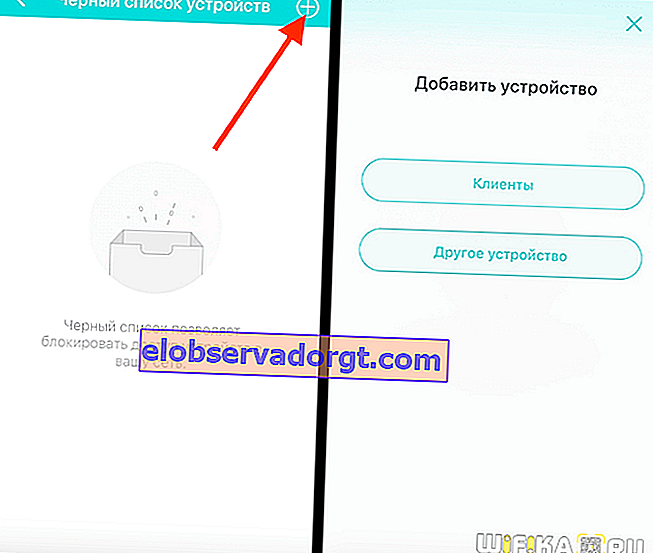
- Zusätzlich - Hilfsparameter, die selten jemand anschaut, aber in einigen Fällen kann ihre Anwesenheit sehr nützlich sein. Es handelt sich um DDNS-Dienst, Adressreservierung, VLAN-Portweiterleitung, IPv4 und IPv6
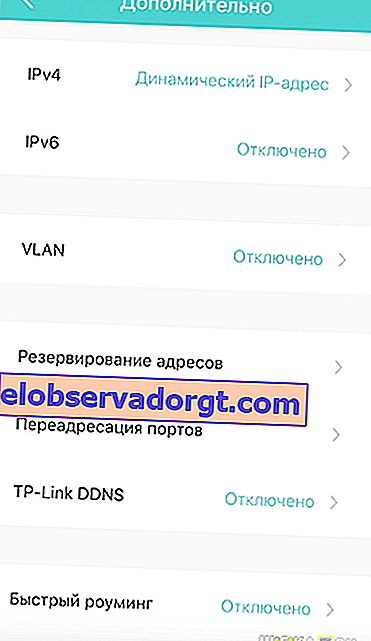
- Benachrichtigungen - Aktivieren oder deaktivieren Sie Popup-Tipps auf Ihrem Smartphone über die Deco-App. B. das Erscheinen neuer Geräte im Netzwerk oder Firmware-Updates.
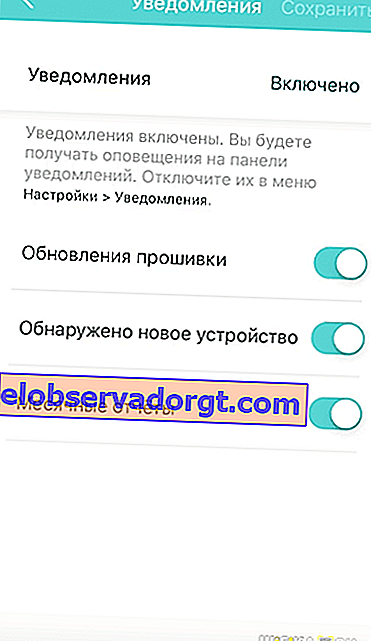
- Mit der Kindersicherung können Sie mehrere Profile für verschiedene Benutzergruppen mit unterschiedlichen Internetzugängen erstellen.
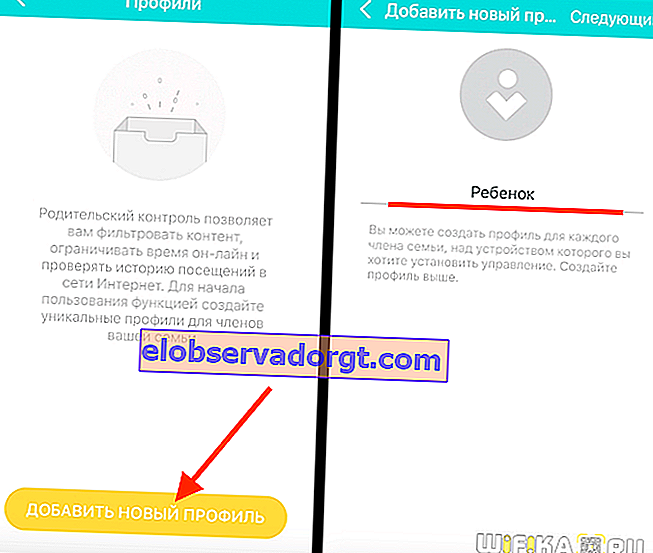
Außerdem können Sie für jeden vorinstallierten Satz Standardkomponenten hinzufügen oder entfernen
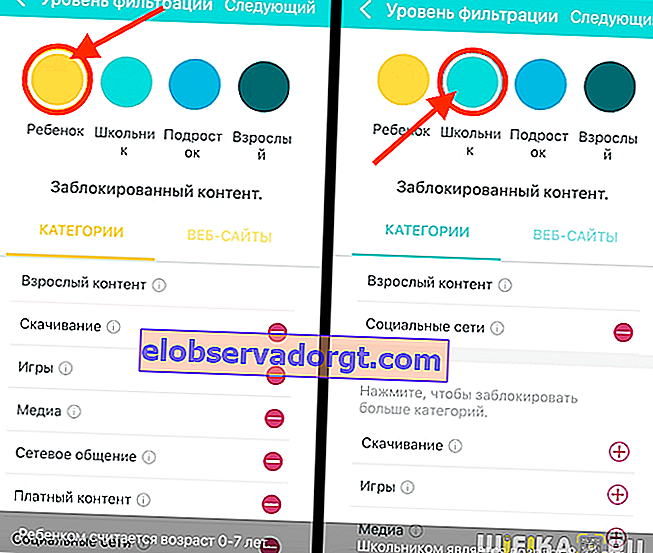
Zusätzlich zu allem können Sie verbotene Webressourcen manuell hinzufügen, indem Sie deren URLs im Internet angeben